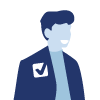İntenet kullanılamıyor hatası neden olur? Nasıl çözülür?
Telefon veya bilgisayarınızdan Wifi'ye bağlansanız bile internet bağlantısında sorun olabilir. Bazı durumlarda, özellikle telefonlarda "İnternet kullanılamıyor" uyarısını görürsünüz. İnternet kullanılamıyor hatası ile karşılaştığınızda sorunu çözmek için bazı çözümler deneyebilirsiniz. İşte telefonunuzda rastladığınız internet kullanılamıyor hatası için deneyebileceğiniz yöntemler...
İnternet kullanılamıyor hatası neden olur?
İnternet kullanılamıyor hatası, telefonunuzun internet ağına bağlı göründüğü halde internete erişememesi anlamına gelmektedir. Cihazınız muhtemelen Wifi ağına bağlansa da sürekli olarak IP tanımlama döngüsünde kalıyor demektir. Bu durumun birçok nedeni olabilir. Bazı durumlarda cihaz internet ağına bağlanmış görünse de önbellek veya güç tasarruf modaları ile ilgili problemlerden dolayı sizi yanıltabilir, bazı durumlarda ise sorun internet ağ elemanları veya internet servis sağlayıcısı ile ilgili olabilir.
- İnternet kullanılamıyor uyarısının nedenleri:
- Telefonunuzun ağ bağlantılarını otomatik hatırlamasını sağlayan önbelleğin temizlenmesi gerekiyor olabilir.
- Telefonun güç tasarrufu modu veya uyku modu Wifi bağlantınız engelliyor olabilir.
- Wifi bağlantınızın IP yapılandırması düzgün çalışmıyor olabilir.
- İnternet servis sağlayıcınızın otomatik DNS sunucuları düzgün çalışmıyor olabilir.
- Modemle ilgili Wifi ayarlarında sorun olabilir ve yeniden yükleme gerekebilir.
- Wifi bağlantınızın kullandığı kanalı değiştirmek gerekebilir.
İntenet kullanılamıyor hatası nasıl çözülür?
İnternet kullanılamıyor hatası için yukarıda bahsettiğimiz muhtemel sebepleri göz önünde bulundurarak bazı çözümleri deneyebilirsiniz. Basit çözümleri denedikten sonra sorun hala devam ediyorsa internet servis sağlayıcınız ile iletişime geçerek durumu bildirmeniz yerinde olacaktır.
Tavsiye: Modemi kapatıp 10 sn kadar bekledikten sonra tekrar açmayı deneyin. Eğer diğer cihazlarda sorunsuz bağlantı kuruluyorsa muhtemelen sorun telefonunuzla ilgilidir. Diğer cihazlarda da aynı sorunu yaşıyorsanız internet bağlantı elemanları ile ilgili bir sorun yaşanıyordur. Aşağıda internet kullanılamıyor hatası için farklı çözümleri 3 başlık halinde inceledik.
Telefonunuzdan kaynaklı olabilecek internet kullanılamıyor hatası çözümü
İnternet kullanılamıyor hatası telefonunuzun Wifi önbelleğini temizleyerek çözebilirsiniz. Bu işlemi yaptığınızda telefonunuzun daha önce kaydettiği ağlar ve şifreleri silinir. Yeniden ağınıza bağlantı kurarak önbellekten kaynaklı hatayı çözmüş olursunuz.
- Wifi önbelleğini silmek için:
- Telefonuzunun Ayarlar bölümüne gidin ve Wifi bağlantıları ile ilgili bölüme girin.
- Wifi ayarlarının detayına girerek "Verileri Sil" seçeneğini seçin.
- "Önbelleği temizle" komutu ile Wifi önbelleğini silebilirsiniz.
Telefonunuzda internet kullanım hatası oluşturabilecek bir neden de güç tasarrufu modunda telefonun enerji tasarrufu amacıyla Wifi verilerini veya kullanımını kısıtlaması olabilir. Bu durumda telefonunuz Wifi ile ilgili tasarruf seçeneklerini değiştirmelisiniz.
- Güç tasarrufu sebebiyle internet kullanılamıyor hatası olduğunu düşünüyorsanız:
- Ayarlar bülümünden Wifi ayarlarına gidin ve gelişmiş seçenekleri açın. Burada Uyku Modunda Wifi "kapalı" olarak görünüyorsa açın.
- iOS cihazlar için ağ ismine tıkladığınızda çıkan ekranda Düşük Veri Modu açıksa kapatabilirsiniz.
- Telefonunuzun güç tasarrufu modu açıksa direkt olarak kapatmayı deneyin ve tekrar bağlanmaya çalışın.
İnternet bağlantı hatasını çözmek için IP veya DNS değiştirmek
İnternet bağlantı hatası bazen IP veya DNS sunucuları ile ilgili olabilir. Bazı durumlarda internet servis sağlayıcılarının otomatik olarak atadığı IP veya DNS adreslerinde problem yaşanabiliyor. Bu durumda otomatik olarak ayarlı olan IP yerine statik IP girmek veya DNS değiştirmek çözüm sağlayabilir. Bu sayede kullanılabilir IP ve DNS adreslerinden bağlantı sorunu çözülmüş olur.
İlk deneyebileceğiniz seçenek IP adresini elle giriş yaparak değiştirmektir. IP değiştirmenin en kolay yolu modeminizi 10 saniye kadar kapatıp tekrar açmaktır. Bu durumda cihazınız için yeni bir IP adresi tanımlanacaktır. Bu işe yaramazsa telefonunuzda aşağıdaki adımları takip edin:
- Telefonda IP ayarlarına ulaşmak için:
- Ayarlar bölümünden Wifi menüsüne gelin ve ağ bağlantınıza tıklayın veya uzun basın.
- Gelişmiş ayarların açılacağı ekranda IP ayarlarını bulun.
- Otomatik yerine elle IP girişini seçin ve yeni bir IP adresi girin.
Ağ için kullanacağınız IP adresini bilgisayarınızdan bulabilirsiniz. Bilgisayardan IP adresinizi bulmak ve değiştirmek için ise farklı bazı adımları takip etmelisiniz. "IP adresim nedir ve nasıl değiştiririm?" diye soruyorsanız tüm bilgiler için TIKLAYIN!
Diğer bir çözüm önerisi olarak statik IP ayarı yapmayı deneyebilirsiniz. Bağlantı sırasında IP adresi aranırken sorun yaşandığından dolayı cihazınız internete bağlanamıyor olabilir.
Statik IP nedir?Açılımı Internet Protocol olan IP, cihazların internetteki kimlik numarası gibi bir işleve sahiptir ve ağlardaki cihazları tanımlayan adres olarak veri alış verişinde kullanılır. IP ayarlarında dinamik ve statik IP olmak üzere iki tür IP ayarı bulunur. Dinamik IP'de internette gezinti yaparken her bağlanmada değişik bir IP adresi üzerinden veri alış verişi yapılır. Genellikle evlerdeki internet bağlantılarında dinamik IP kullanılır, elbette evde de dilerseniz Statik IP kullanabilirsiniz. Statik IP ise kişiye özel bir adres olarak alınır ve değişmez. Genelde kurumlarda ve internet sitelerinin verilerinin saklandığı serverlar gibi büyük sistemlerde kullanılır. Statik IP sürekli değişmediğinden daha sabit bir bağlantı kalitesi sunar. Internet servis sağlayıcısı ile görüşerek eviniz veya iş yeriniz için Statik IP alabilirsiniz.
- Statik IP ayarı yapmak için:
- Telefonunuzda Ayarlar bölümünden Wifi menüsüne girin.
- Bağlandığınız Wifi ağına tıklayarak veya basılı tutararak gelişmiş ayarların olduğu ekranı açın.
- Burada IP ayarlarına tıklayarak otomatik yerine statik IP seçeneğine gelin.
- IP adresi satırına size ait statik IP adresini girin ve ayarları tamamlayın. Statik IP almak için internet servis sağlayıcınızla iletişime geçebilirsiniz.
Aynı menüyü takip ederek DNS değiştirmeyi denemek de bir diğer çözümdür. Bazen internet servis sağlayıcılarının otomatik olarak atadığı DNS sunucularında veya DNS bulmadaki aksaklıklardan dolayı internet kullanılamıyor uyarısı karşınıza çıkabilir. Böyle bir durumda sık tercih edilen DNS adreslerinden birini elle girerek sorunu çözebilirsiniz.
Bağlantı sorunu devam ederse DNS adreslerini de değiştirmeyi unutmayın! DNS adresleri ve IP adresleri cihazınızda aynı yerde bulunurlar. Bilgisayarınızda veya iOS ve Android cihazlarda DNS değiştirme yolu ve en çok tercih edilen DNS adresleri için TIKLAYIN.
İnternet kullanılamıyor sorununu gidermek için modem ayarları
İnternet kullanılamıyor uyarısına sebep olan durumlar arasında modem ayarlarında veya modemin kullandığı kanallarda yaşanabilecek problemleri de saymıştık. Bunları çözmek için aşağıdaki adımları takip edebilirsiniz:
Modem arayüzüne giriş yaparak modem kurulumunuzu resetleyebilir ve kolay kurulum ile takrardan ayarlarınızı tazeleyebilirsiniz. Bunun için arayüzde Fabrika Ayarları bölümüne girmelisiniz. Modem resetleme arayüze girmeden modem üzerindeki tuş vasıtası ile de yapılabilmektedir.
Modeme reset atma işlemi modemi fabrika ayarlarına geri döndürecektir. Bu yüzden sonradan yapmış olduğunuz bazı ek ayarlar eski haline dönecektir.
Modem resetleme nasıl yapılır? Modeme reset atma ayrıntılı anlatımı ve modem resetleme ile ilgili daha fazla bilgi BURADA!
Yine modem arayüzüne giriş yapıp kablosuz ağ ayarları bölümüne gelerek kullanılan kanalı değiştirebilirsiniz. Farklı bir ayar mevcutsa otomatik yapabilir veya otomatik ise kanal olarak başka bir rakam, örneğin 11'i seçebilirsiniz.
Modem arayüzü nedir? Nasıl giriş yapılır?Modem arayüzleri modem ayarlarının yapıldığı kullanıcı panelleridir. Modem arayüzüne giriş, farklı marka ve modeller için arayüz kullanıcı adı ve şifreler için TIKLAYIN!
Modem ayarları size karışık geliyorsa lütfen daha fazla bilgilendirici yazıdan, konuyu bilen kişilerden veya internet servis sağlayıcınızdan yardım alın.